Como baixar o arquivo ISO do Windows 10 22H2
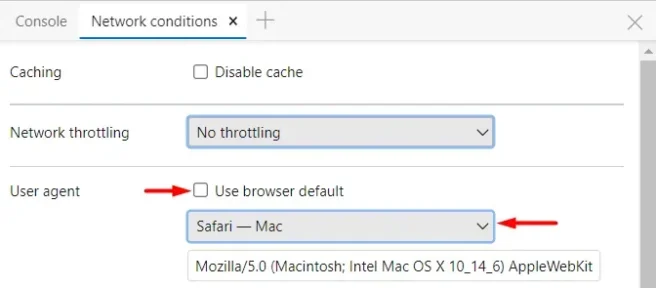
Ao contrário do Windows 11, a Microsoft não fornece um link direto para baixar um “arquivo ISO do Windows 10” para um computador. Como resultado, você tem apenas duas opções. O primeiro usa o Windows Update Assistant e o segundo usa o download e a instalação da Media Creation Tool. Neste post, discutiremos como baixar o arquivo ISO do Windows 10 22h2 diretamente sem usar ferramentas como Media Creation Tool ou Update Assistant.
Um link direto para baixar o arquivo ISO do Windows 10 2022 está disponível no site oficial da Microsoft. No entanto, o mesmo não é visível por padrão. Use as ferramentas nativas do seu navegador e você verá a opção de selecionar sua versão do Windows 10 na tela de exibição.
O Windows 10 22H2 está disponível agora?
O Windows 10 22H2 é uma atualização opcional que melhora a segurança do seu sistema operacional e adiciona alguns ajustes. Você pode optar por aceitar ou rejeitar esta nova versão de compilação do Windows 10. Opcionalmente, você também pode executar uma instalação limpa do Windows 10 22h2 em seu computador, tornando sua imagem ISO inicializável.
O link de download para esta atualização de recurso no Windows 10 estará disponível por volta deste mês, ou seja, outubro de 2022.
Baixe o arquivo ISO do Windows 10 22H2
1] Usando Google Chrome ou Microsoft Edge
As etapas para baixar o arquivo ISO do Windows 10 22H2 no Google Chrome e no Microsoft Edge são semelhantes. Portanto, abra qualquer navegador e siga as instruções abaixo.
- Em primeiro lugar, copie/cole este URL na barra de endereços e pressione Enter .
- Clique com o botão direito do mouse em qualquer lugar e selecione a opção “Inspecionar”.
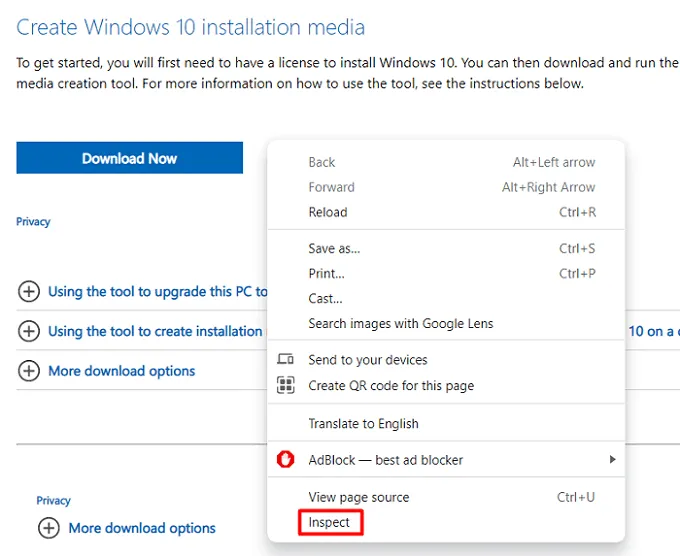
- A tela do navegador será dividida em duas partes.
- Em seguida, clique no menu ” Configurar e gerenciar DevTools “. No Chrome, você pode encontrá-lo como três pontos verticais no painel direito.
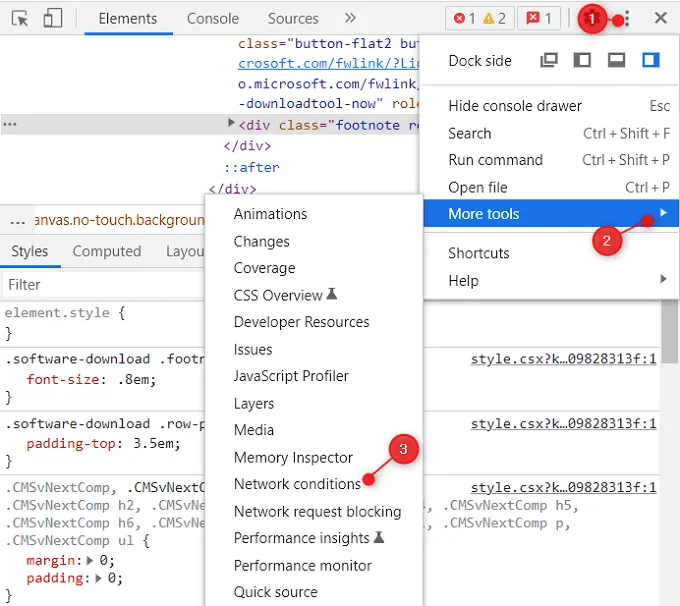
- Considerando que no Edge DevTools são exibidos como três pontos horizontais no painel direito.
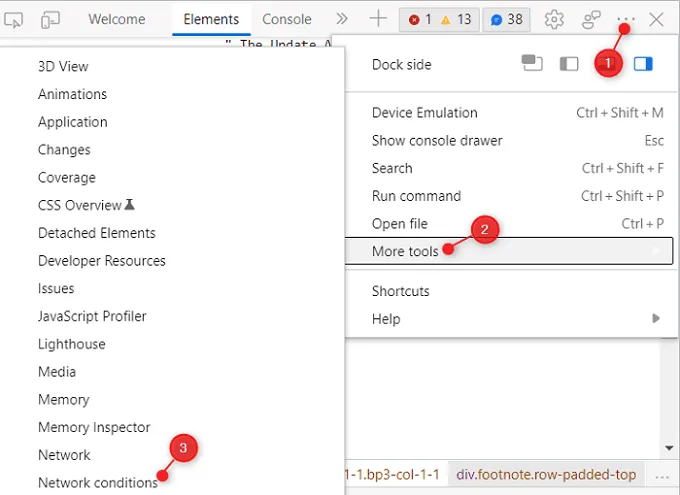
- Quando este menu se expandir, vá para Mais ferramentas > Condições de rede .
- Localize Condições de rede na parte inferior do painel direito e faça o seguinte:
- Desmarque ” Usar navegador padrão “.
- E selecione Safari – Mac usando o menu suspenso logo abaixo.
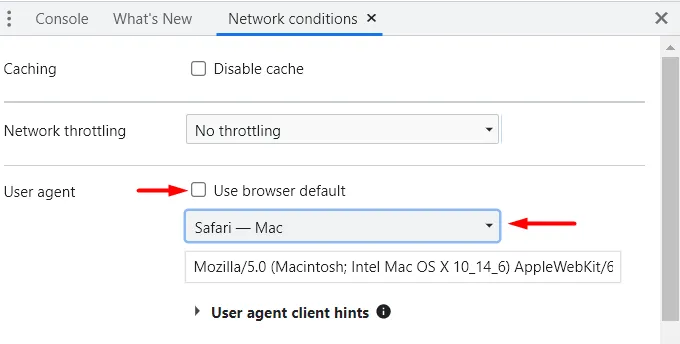
- No Edge, esta seção é semelhante ao instantâneo abaixo. Desmarque a caixa disponível à direita de “User Agent” e selecione ” Safari – Mac ” no menu suspenso.
- O link de download do arquivo ISO do Windows 10 22H2 deve aparecer no painel esquerdo. Se não estiver, atualize esta página da web. Para fazer isso, você pode pressionar a tecla f5 ou apenas usar Ctrl + R.
- Selecione uma edição no menu suspenso e clique no botão Confirmar.
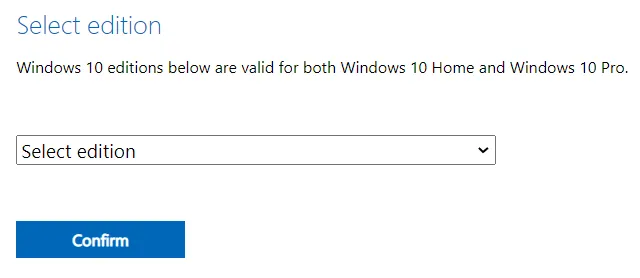
- O navegador verificará a compatibilidade do sistema e, quando achar que tudo está em ordem, você poderá selecionar o idioma do produto. Mais uma vez, use o menu suspenso para selecionar seu idioma nativo.
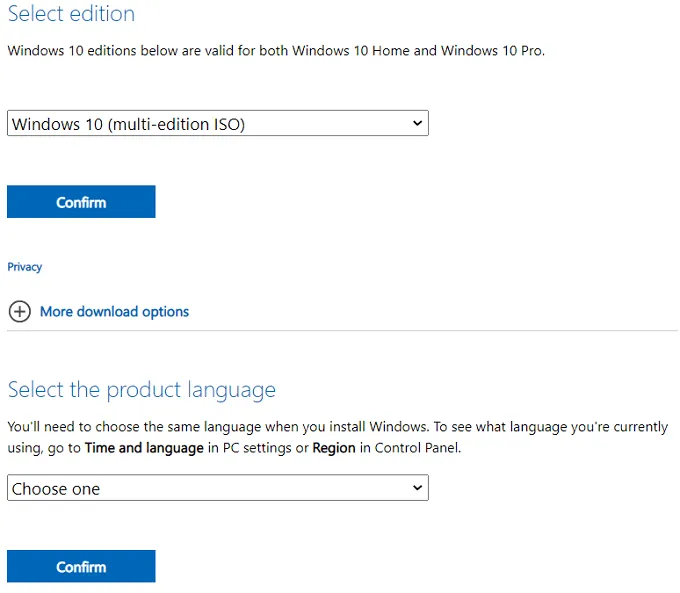
- Clique em “Confirmar” e você verá opções para baixar o Windows 10 22H2 de 32 ou 64 bits.
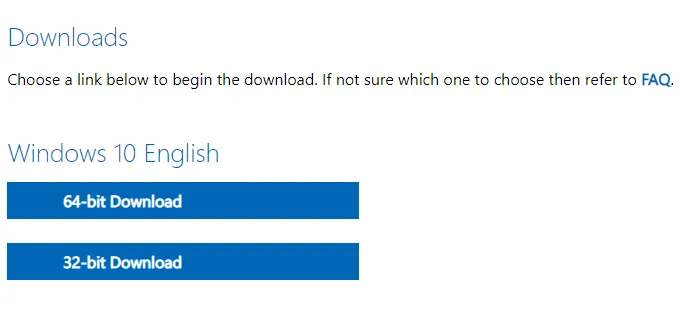
- Se você se lembrar da arquitetura do seu sistema, clique no link apropriado. Caso contrário, verifique primeiro a arquitetura do seu sistema e depois baixe apenas o arquivo ISO.
Nota . Verificar qual configuração do sistema você está usando no momento é bastante simples. Pressione Win + R, digite “msinfo32” e clique em OK . Em seguida, a janela de informações do sistema será exibida. Veja o que está escrito ao lado do tipo de sistema na seção “Elemento”. Bem, é a arquitetura do seu sistema.
- Clique no download de 64 bits ou 32 bits e navegue até a pasta onde deseja salvar este arquivo.
É isso, você baixou com sucesso a imagem ISO do Windows 10 22H2. Torne-o inicializável e use-o como quiser.
2] Baixe o Windows 10 22H2 ISO via Mozilla Firefox.
As etapas para baixar o Windows 10 22H2 diferem aqui para o Mozilla Firefox, pois não faz parte do Chromium OS. Então, você precisa seguir uma configuração completamente diferente. O mesmo acontece da seguinte forma –
- Abra o Firefox e visite este site .
- Quando a página de download da Microsoft for aberta, pressione as teclas Ctrl + Shift + M no teclado.
- Isso iniciará o “Design responsivo” na mesma página.
- Selecione iPad no primeiro menu suspenso e atualize esta página da web.
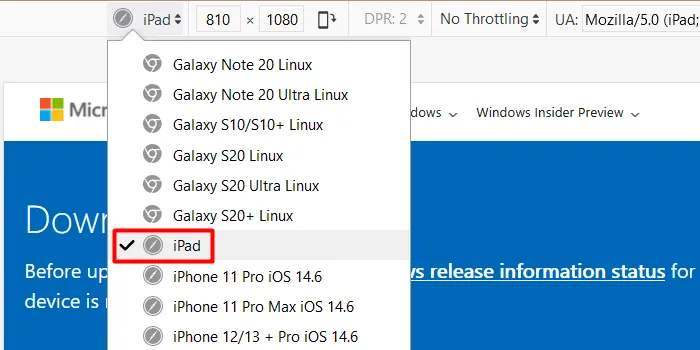
- O navegador irá redirecioná-lo para a página de download do Windows.
- Selecione uma publicação e clique no botão Confirmar.

- Seguindo em frente, selecione o idioma de instalação para o seu computador.
- Clique em “download de 64 bits” ou “download de 32 bits” e aguarde a conclusão do download.
Quando o download estiver concluído, torne essa imagem ISO inicializável e use-a para instalação limpa, reparo ou atualização para o Windows 10 22H2. Escolha qualquer opção que você pensou antes de baixar o arquivo ISO do Windows 10 2022.
Fonte: Howtoedge



Deixe um comentário